Votre objectif va être d’écrire un message en le dictant à voix haute. Vous avez les mains occupées ou vous êtes en voiture, ce qui vous gène pour pouvoir prendre le smartphone. Il est effectivement fort utile de pouvoir écrire un message à voix haute. Dans cet article, on va vous préciser comment mettre en place pour commencer la saisie vocale. Après nous vous expliquerons comment dicter un message en le dictant.
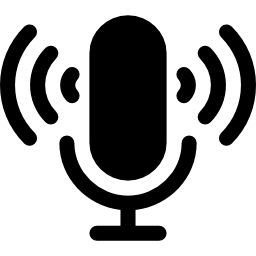
Quelle est la méthode pour mettre en place la saisie vocale sur votre Huawei P10?
Avant de pouvoir dicter un message, vous devez vérifier que l’option est activée dans votre mobile android. Pour activer le mode Saisie vocale , parcourez les étapes ci-après:
- ouvrez les paramètres de votre Huawei P10
- des fois il va falloir appuyez sur paramètres supplémentaires, si non présent allez directement à 3.
- sélectionnez Langue et saisie
- Et ensuite dans la partie Méthode et Saisie , sélectionnez
- Saisie vocale Google, si vous avez le clavier Gboard et cliquez sur la langue de saisie vocale
- autre clavier que Google, sélectionnez clavier et Saisie automatique vocale, et activer cette saisie vocale
Quelle est la méthode pour dicter un message écrit sur Huawei P10?
Vous avez plusieurs techniques pour écrire un message en le dictant à voix haute. On va prendre dans le 1er exemple, la saisie vocale avec le clavier Gboard, si vous désirez changer de clavier sur votre Huawei P10, consultez notre article.
Envoyer un message dicté grâce à votre clavier
Effectivement, c’est assez simple de dicter un mot. Suivez le tutoriel suivant pour écrire votre message en le dictant:
- ouvrez l’application Message de votre Huawei P10
- appuyez à l’endroit où vous saisissez le texte
- en haut à droite vous pourrez voir un micro , cliquer dessus
- lorsque vous entendez » Parlez maintenant, dicter votre texte »
- pour mettre de la ponctuation ou passez à la ligne, vous n’avez qu’à le verbaliser. Par exemple, dites » Point « , » Point d’interrogation « , » nouvelle ligne »
- lorsque vous avez fini, sélectionnez la pointe de flèche pour envoyer
Utiliser l’assistant google pour dicter un message
Vous pouvez utiliser l’assistant Google pour vous aider à taper un message voire l’envoyer. Dans un premier temps, il va falloir que l’assistant Google soit activé sur votre Huawei P10. Une fois l’assistant en marche, c’est simple de dicter un mot, parcourez ces démarches:
- Dites » Ok google »
- Et ensuite dites notamment « Envoyer sms à… » ou « Envoyer message Messenger à… »
- Choisir le destinataire dans la liste de contacts
- Dicter le message
- une fois finie, cliquez sur Envoyer
Si vous souhaitez d’autres tutos sur votre Huawei P10, on vous invite à jeter un oeil sur les autres articles de la catégorie : Huawei P10.






